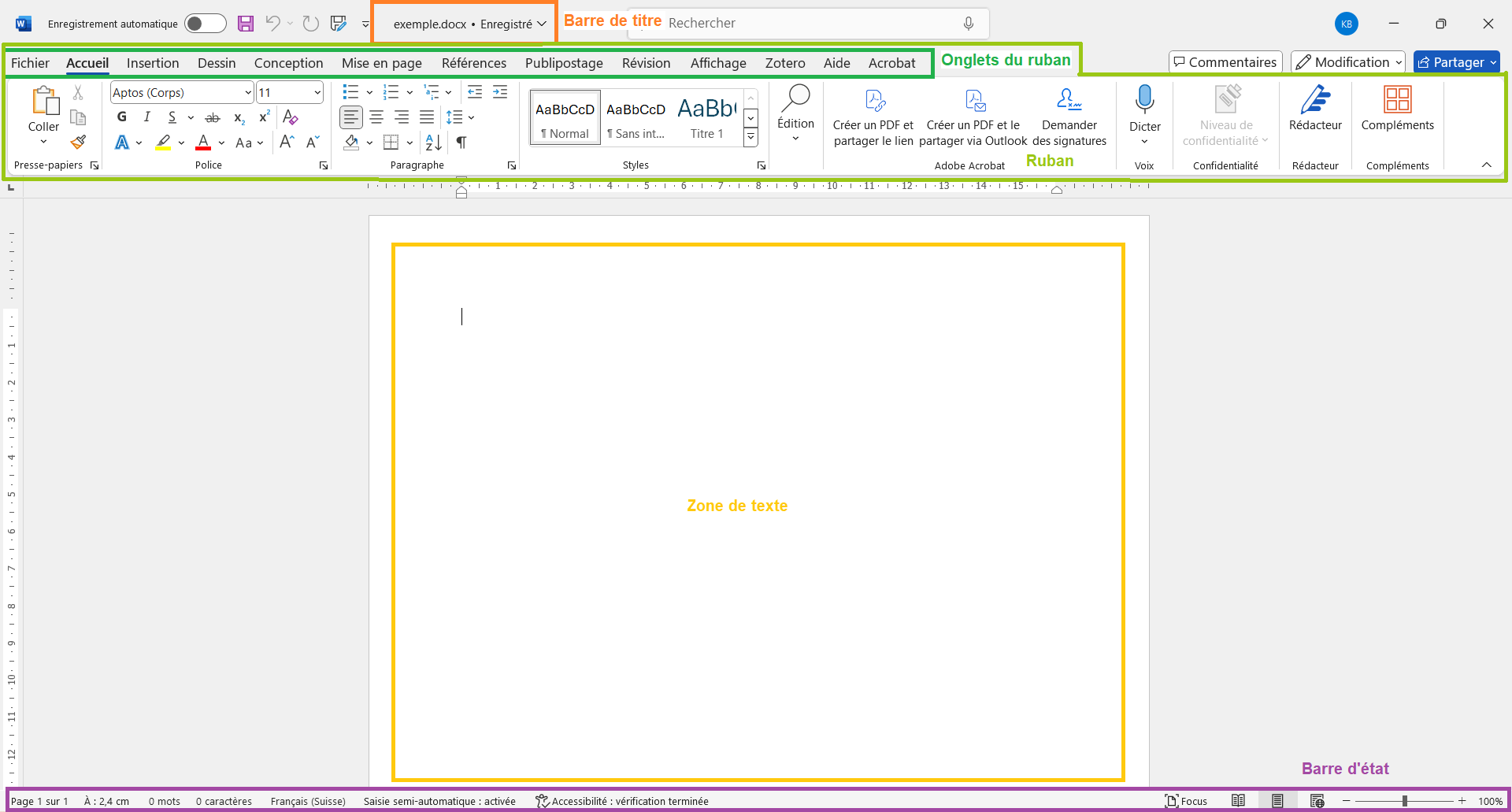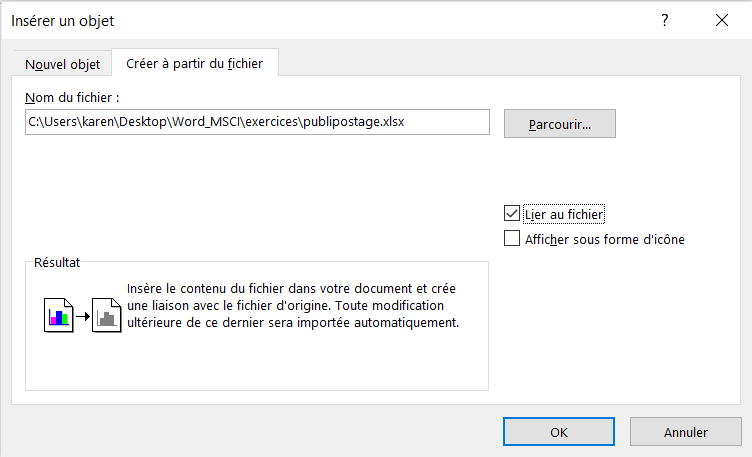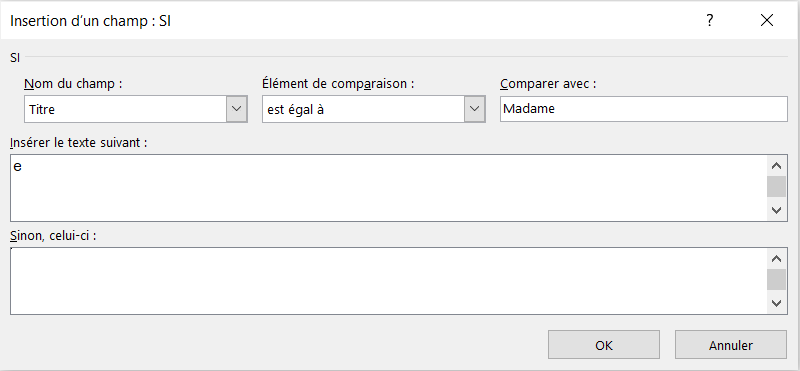2. Insertion d'éléments
A. Ajouter une image
- Cliquer sur l'onglet
Insertion > Images.
- Sélectionner une image sur votre ordinateur et ciquer sur Insérer.
- Ajuster la taille et la position en utilisant les poignées de redimensionnement ou les otions dans
l'onglet
Format de l'image.
B. Créer une liste
- Aller dans l'onglet
Accueil > Paragraphe.
- Cliquer sur :
- Puces : pour une liste à puces.
- Numérotation : pour une liste numérotée.
- Liste à plusieurs niveaux : pour une liste à plusieurs niveaux ou créer un plan.
C. Créer un tableau
- Cliquer sur l'onglet :
Insertion > Tableau.
- Sélectionner le nombre de lignes et de colonnes souhaitées.
- Cliquer pour insérer le tableau.
- Modifier le tableau via les onglets Création de tableau et Disposition du tableau.
- Il est possible de séparer un tableau en deux :
Disposition du tableau > Fractionner > ...
- Trier un tableau :
- Cliquer sur le tableau.
- via l'onglet
Disposition tableau > Données > Trier
D. Insérer un tableau Excel
Avec mise à jour automatique des données.
E. Créer un graphique
F. Insérer un signet
Un signet marque un emplacement que vous souhaitez retrouver facilement. Il peut s'agir d'un mot, d'une phrase, une image, un tableau, etc. Il permet de pouvoir y faire référence dans le document avec un hyperlien ou un renvoi.
- Hyperlien :
Insertion > Lien > Insérer un lien... > Emplacement dans ce document. Sélectionner votre texte avant d'insérer l'hyperlien.
- Renvoi :
Insertion > Renvoi. Il est actualisé à l'ouverture du fichier ou par : clic droit > Mettre à jour les champs ou en sélectionnant le renvoi et F9.
- Nommer votre signet avec attention pour qu'il soit logique dans votre texte.
Différence entre renvoi et hyperlien : Un revoi fait référence à des emplacements spécifiques du document. Un hyperlien permet de créer des liens vers d'autres documents (page web, document Word, etc.) et également à l'intérieur du document.
- Créer un signet :
Insertion > Lien > Signet
- Accéder à un signet :
Rechercher et remplacer > Atteindre > Signet